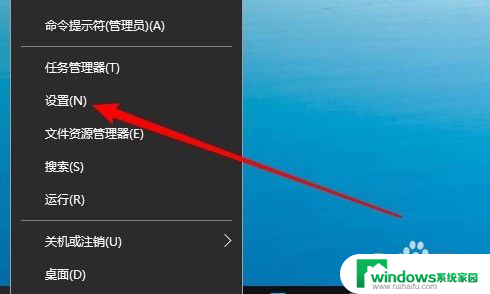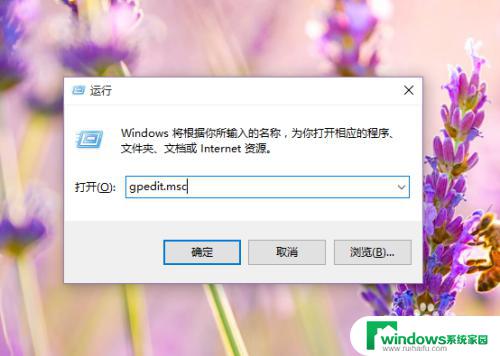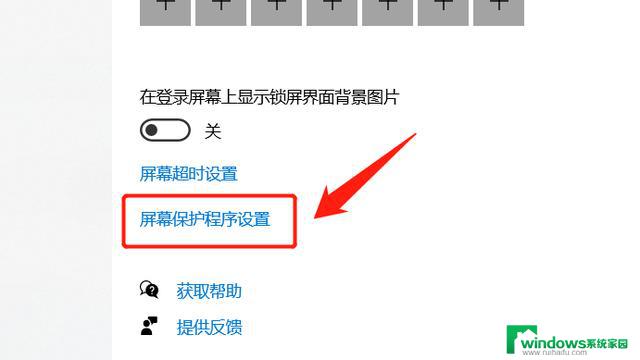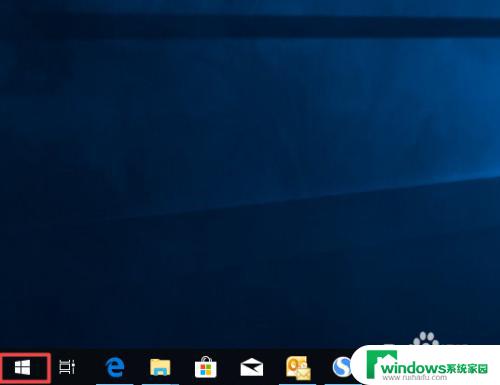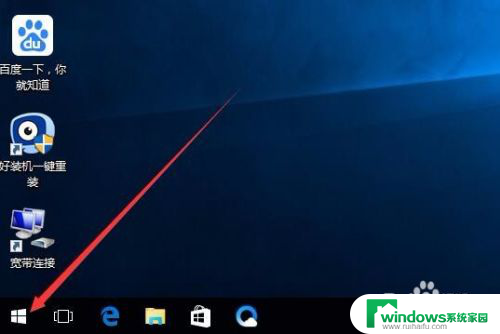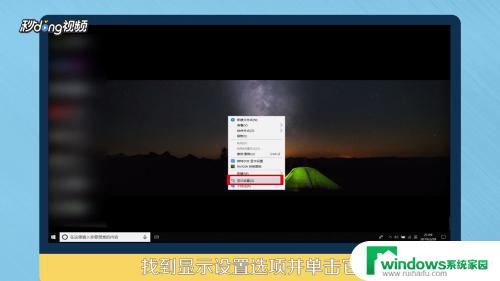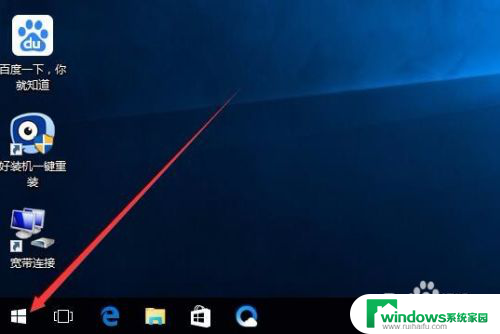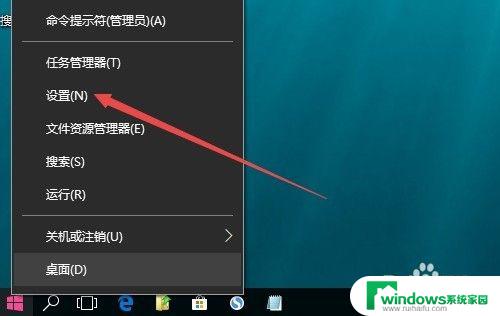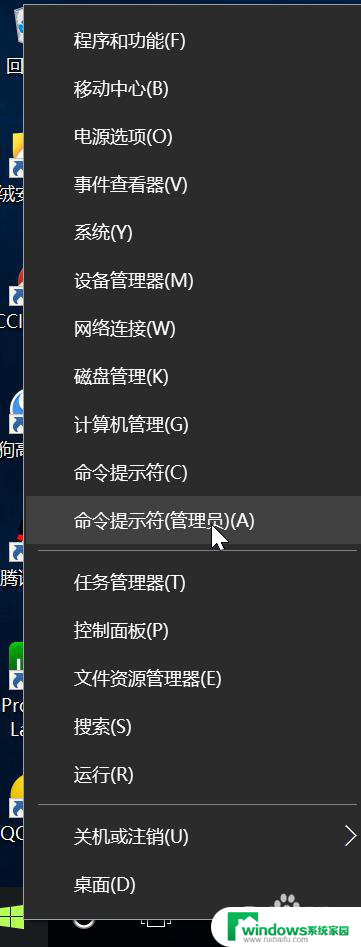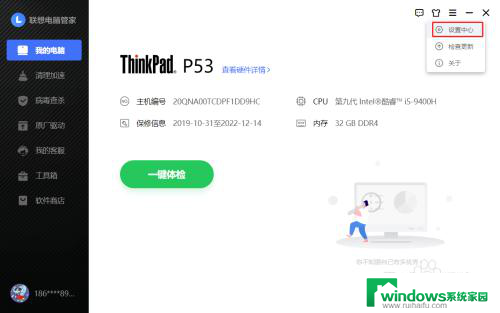不锁屏怎么设置小米 如何关闭Win10开机锁屏界面
更新时间:2023-11-07 09:50:49作者:jiang
不锁屏怎么设置小米,在我们日常使用电脑和手机的过程中,锁屏功能成为了一项必不可少的安全措施,有些时候我们可能会觉得锁屏功能有些麻烦,尤其是当我们在家中或私人空间中使用时。小米手机和Windows 10操作系统都提供了关闭锁屏功能的选项,让我们能够更加自由地使用设备。接下来我们将介绍如何在小米手机和Windows 10系统中关闭锁屏界面,帮助大家简化使用过程,提升使用体验。
步骤如下:
1.打开开始菜单,点击windows系统。运行。
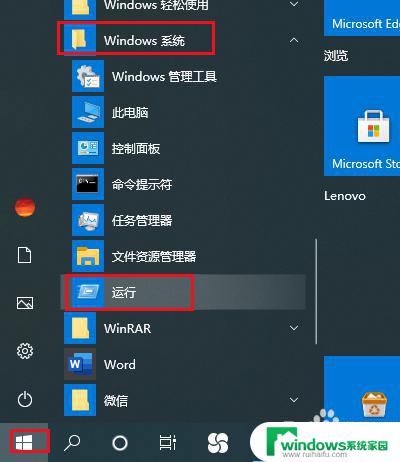
2.弹出对话框,输入gpedit.msc,点击确定。
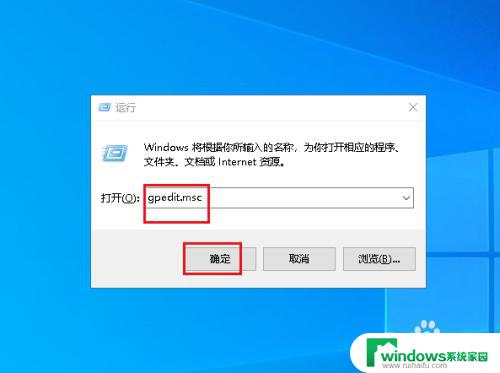
3.弹出对话框打开计算机配置、管理模板。
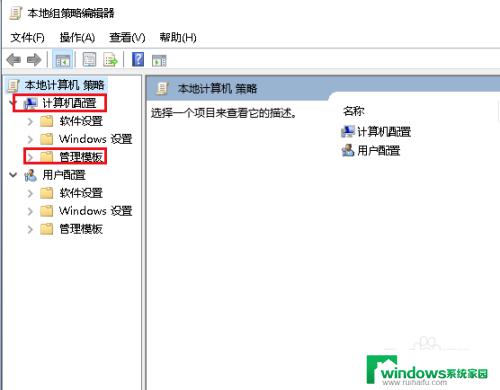
4.再打开控制面板。
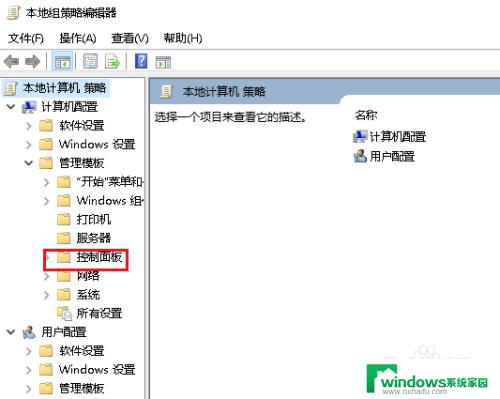
5.选中个性化。
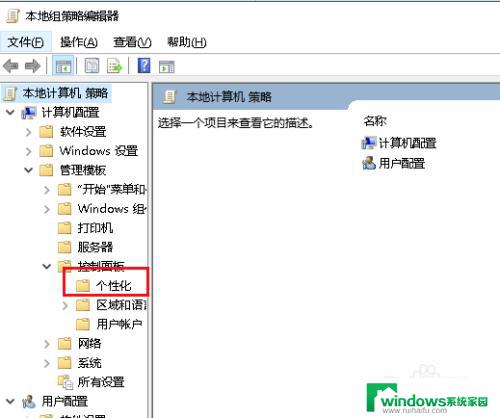
6.双击右侧的不显示锁屏。
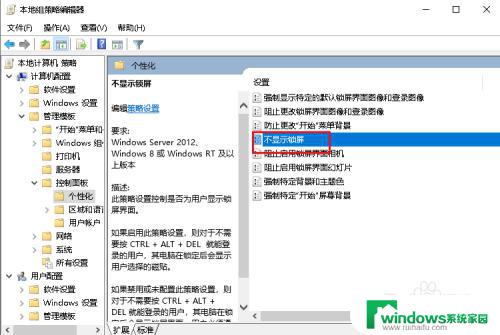
7.弹出对话框,选择已启用。点击确定,设置完成。
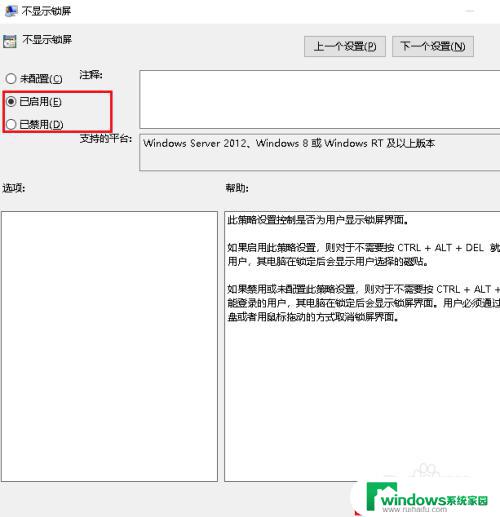
以上就是如何设置小米手机不锁屏的全部内容,如果你也遇到了同样的情况,请参照我的方法进行处理,希望对大家有所帮助。